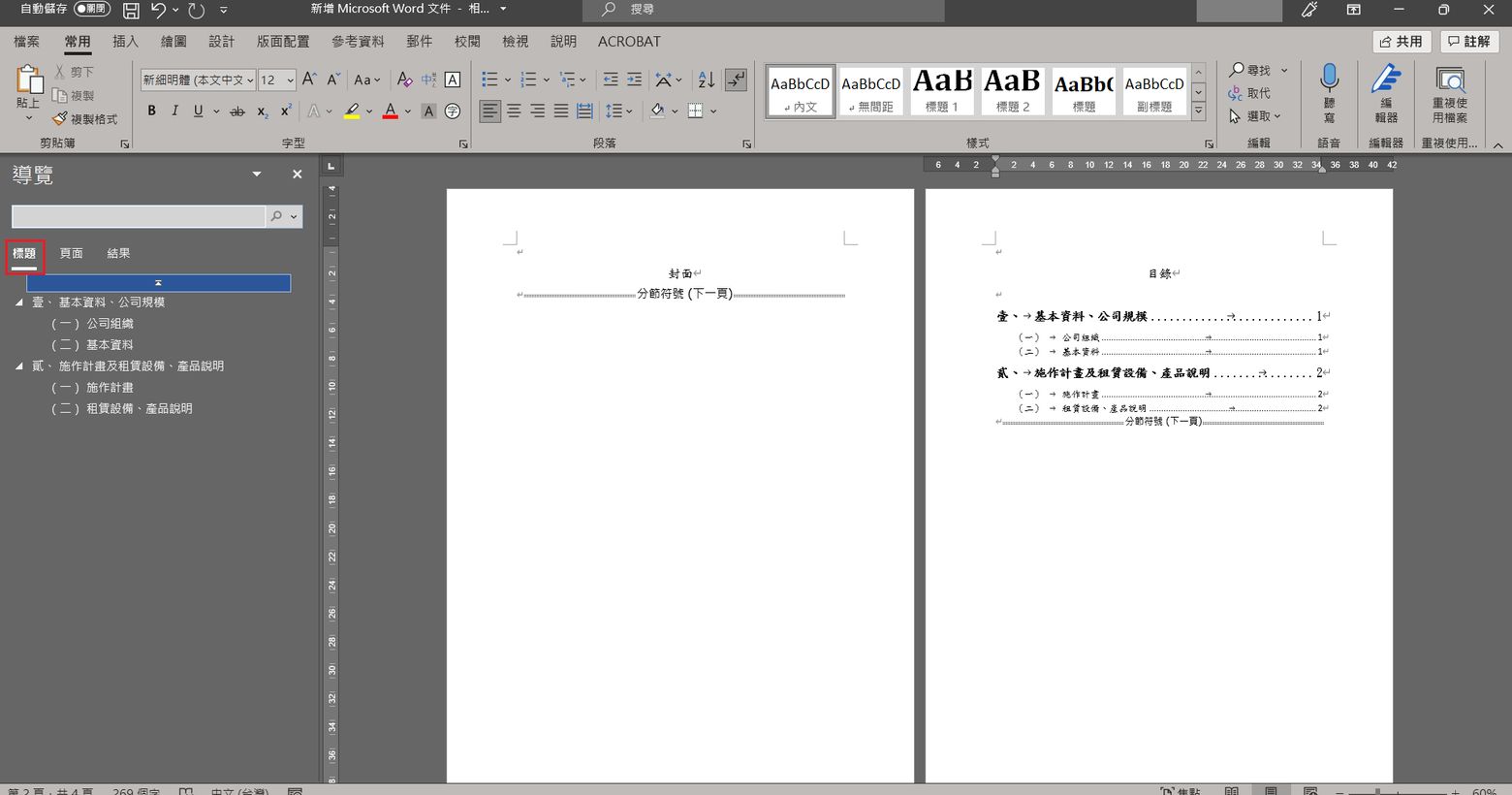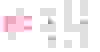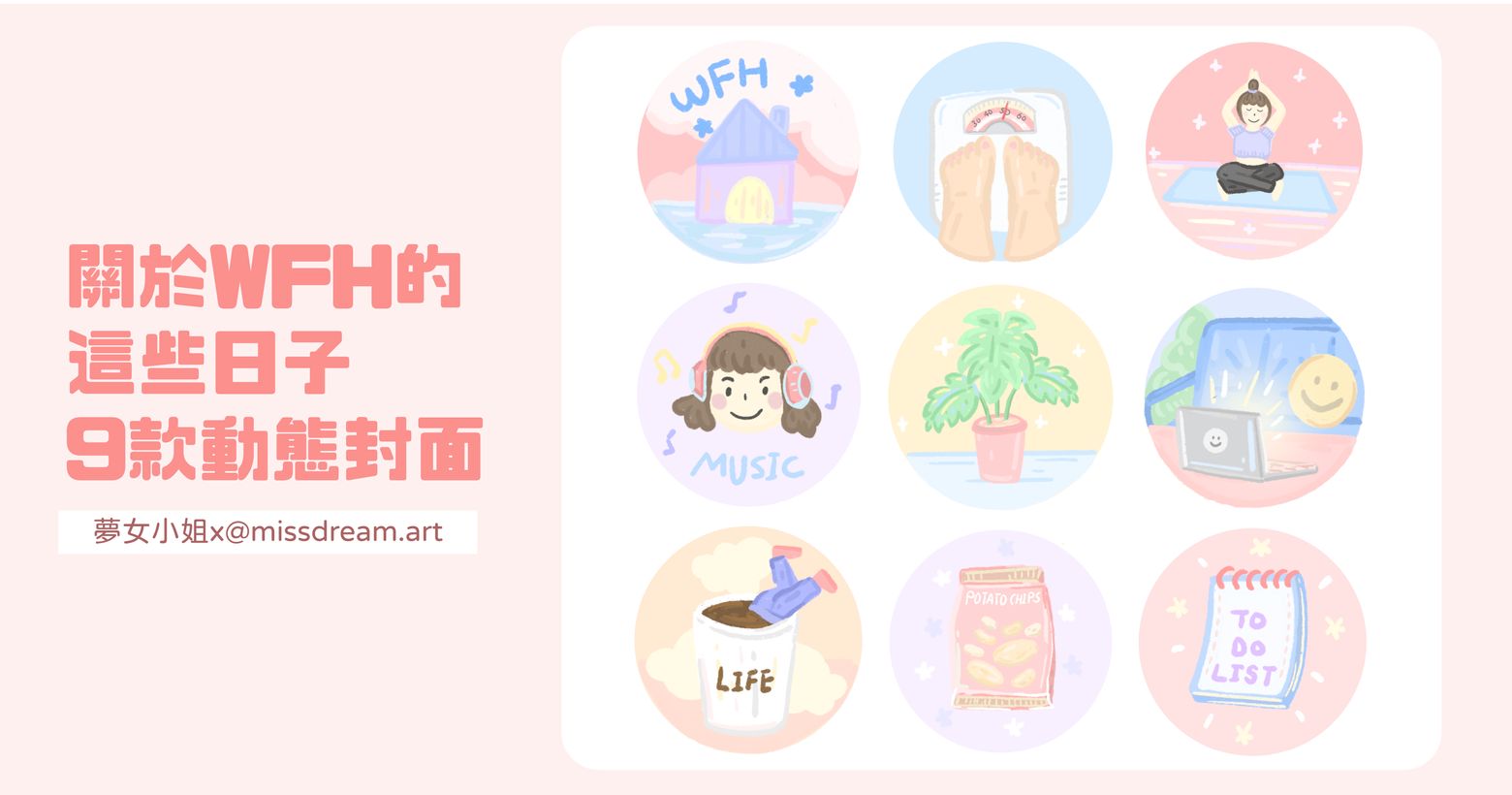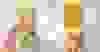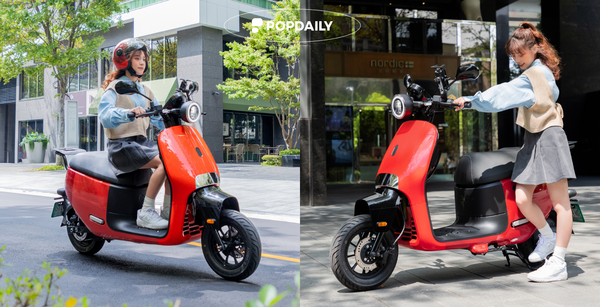【Word操作】叫出導覽
大多數的人都認為word很簡單,確實要簡單可以非常簡單,但是要有效率地活用裡面的功能,又是另外一回事了。
我發現知道「導覽」這項功能的人不多,但它是編輯word的關鍵功能之一,今天來分享它的功能可以應用在哪些地方。
▼以下圖示為範例▼
按下「Ctrl + F」叫出左邊的導覽
圖一:預覽大綱階層、超連結
【標題】文件中有設定段落的大綱階層,這裡會出現所有的層別。用滑鼠點選導覽中的不同階層,有超連結的效果,可以快速導向你要找的章節。
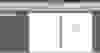
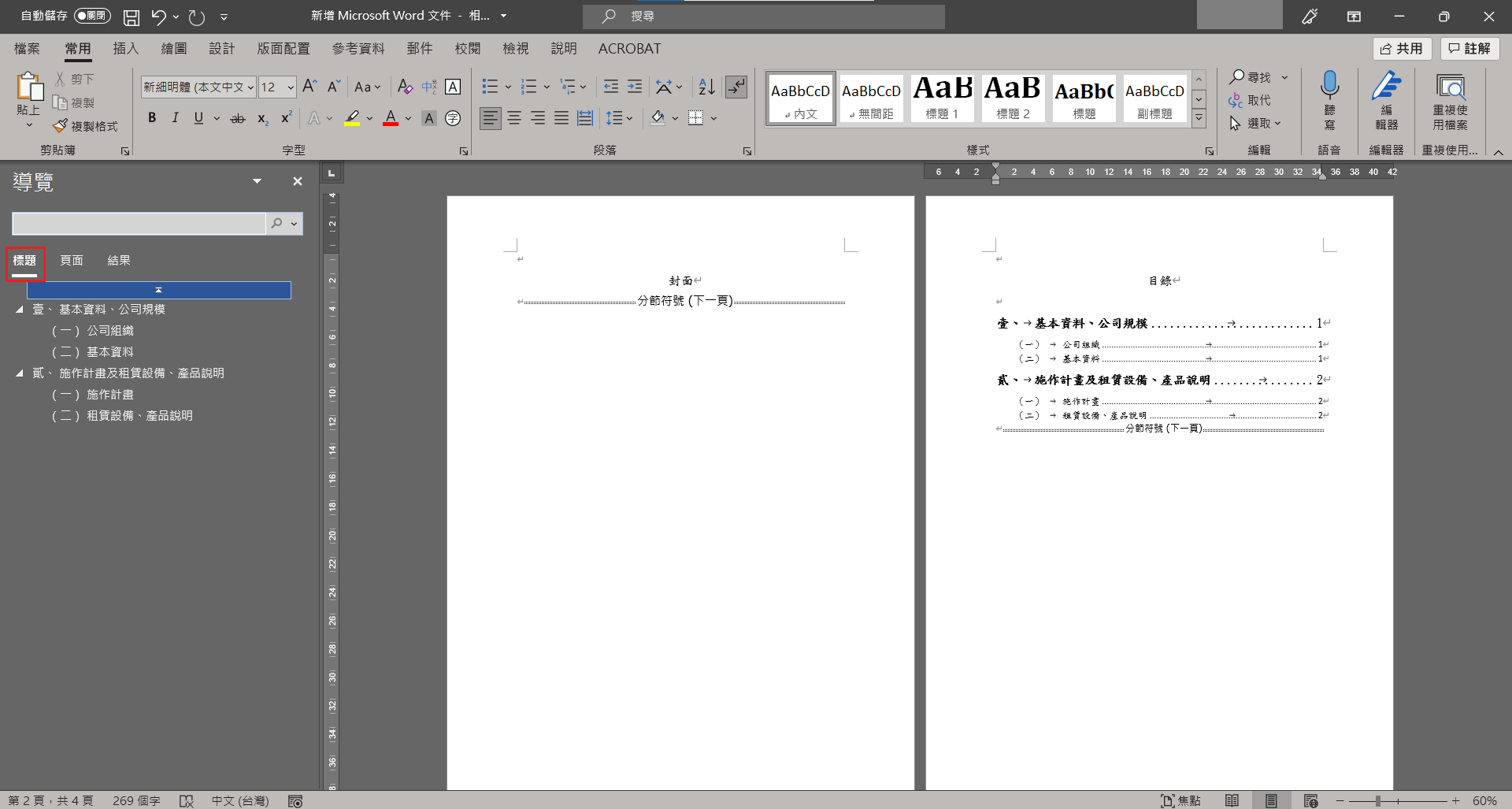
圖二:預覽頁面縮圖
【頁面】可以看整份文件的縮圖,如果試著把導覽拉寬,一次可以看到更多頁。
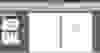
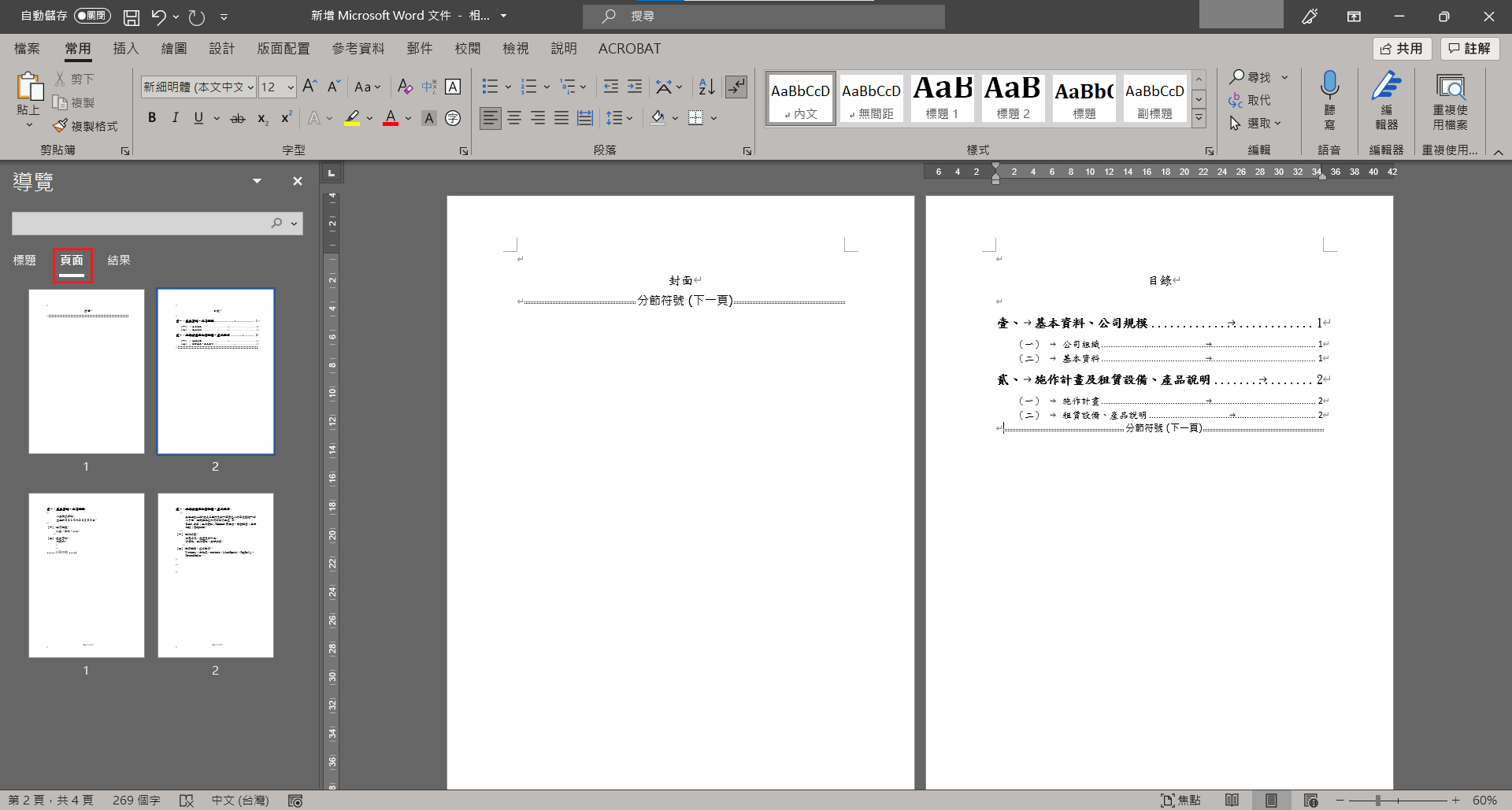
圖三:搜尋關鍵字
【結果】這項功能和Excel尋找目標一樣,可以搜尋你想找的關鍵字。
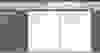
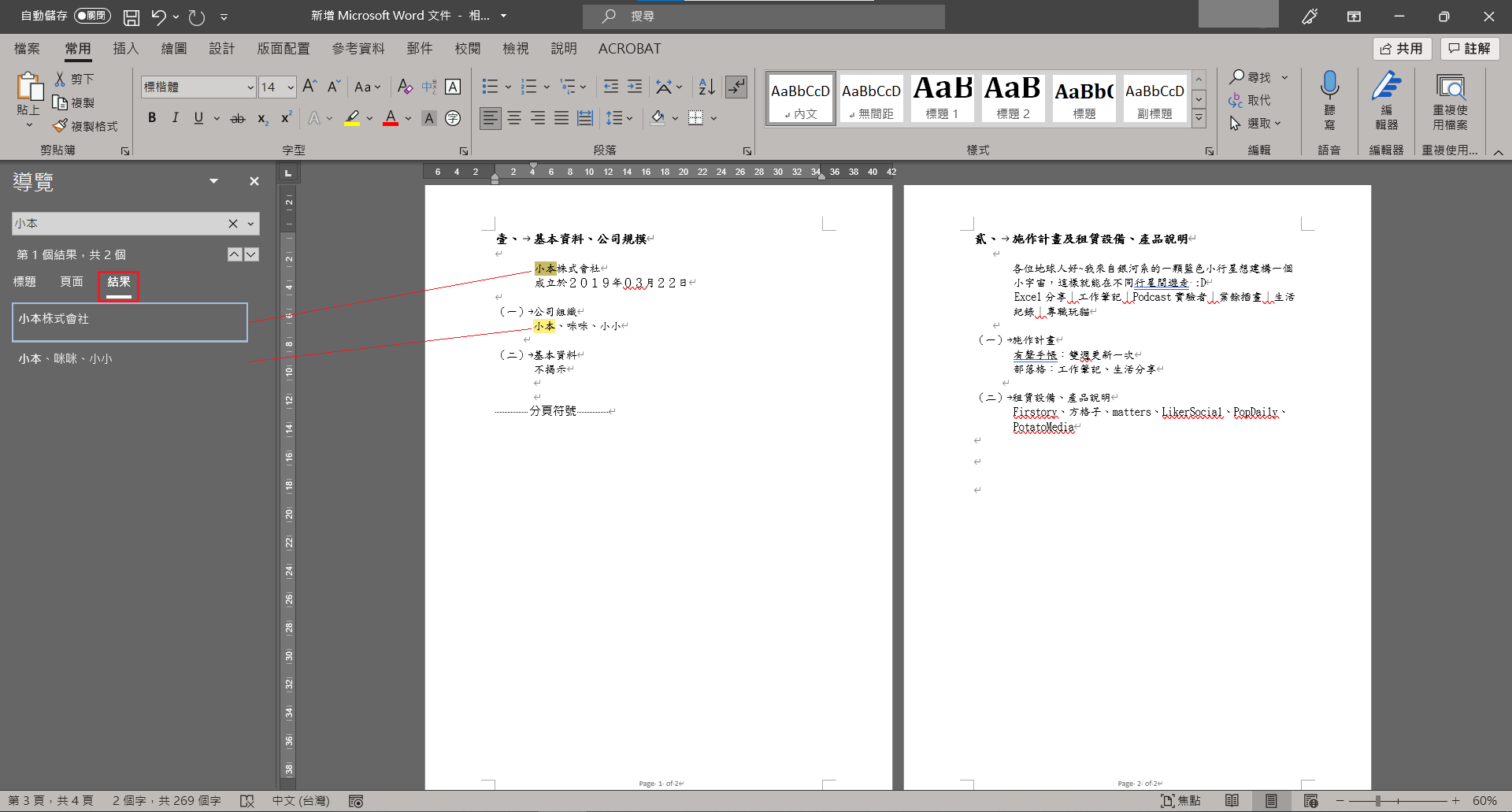
【komoto_png】
分享excel、word、powerpoint…等等的工作筆記,邊做紀錄邊學習,以最小篇幅的呈現方式來紀錄。
除了怕自己忘記之外,也分享給大家小本的筆記,目前在嘗試平日日更,如果覺得我的分享不錯的話,請給我一顆心讓我知道喔 :D 感謝您
【Patato註冊連結,請按我】
點選我的「註冊連結」或是 輸入我的推薦碼:8sxgkEPHu
就可以拿到15枚CFO,比起一般註冊還要多5枚CFO喔!
我也能因為你的加入而收到2枚CFO :D 感謝您~~
快來一起加入Potato的行列吧!go~go~